Como remover imagens de fundo em apresentações do PowerPoint
Adicionar imagens em apresentações do PowerPoint é uma prática comum para apresentadores. Colocar recursos visuais eleva toda a apresentação, cria interação visual, torna a apresentação nada chata e, principalmente, mostra personalidade. No entanto, a incorporação de imagens às vezes pode exigir um pouco de manipulação, como remover o fundo ou torná-lo transparente. Isso permite que os usuários removam fundos desnecessários ou apenas queiram o assunto da imagem para sua apresentação. Com isso, saiba como PPT remove imagens de fundo facilmente com este guia e aprenda os benefícios de fazê-lo para melhorar a qualidade visual das apresentações.
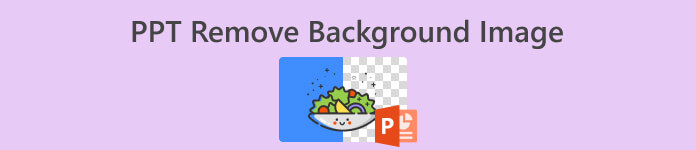
Parte 1. Benefícios de remover o fundo da imagem no PPT
Remover o fundo das imagens nas apresentações do PowerPoint pode melhorar a estética geral dos slides. Ao eliminar quaisquer elementos que distraem ou fundos desordenados, o tema principal da imagem torna-se mais proeminente e visualmente atraente. Com isso, a seguir estão os benefícios de remover o fundo da imagem no PPT:
Apelo visual aprimorado.
Ao remover o plano de fundo de uma imagem em uma apresentação do PowerPoint, você pode criar uma aparência limpa e profissional. Isso permite que o assunto principal da imagem se destaque com mais destaque, tornando a apresentação visual geral mais atraente para o público.
Foco aprimorado no assunto.
A remoção do fundo ajuda a direcionar a atenção do observador para o assunto principal da imagem. Elimina quaisquer distrações causadas por fundos irrelevantes ou desordenados, garantindo que o público se concentre na mensagem ou conceito pretendido a ser transmitido.
Integração perfeita.
Quando o fundo é removido, o assunto da imagem pode ser perfeitamente integrado ao layout do slide. Isso permite maior flexibilidade no posicionamento da imagem em relação a outros elementos visuais, como texto, formas ou gráficos.
Versatilidade.
Imagens com fundos transparentes podem ser usadas em diferentes fundos de slides ou mescladas com outras imagens sem entrar em conflito com o tema ou design geral. Essa versatilidade permite ao apresentador criar visuais exclusivos e personalizados sem limitações.
No geral, a remoção do plano de fundo das imagens no PPT permite aos usuários criar apresentações visualmente atraentes e impactantes, com os benefícios adicionais de personalização, otimização de tamanho e desempenho aprimorado dos slides.
Parte 2. Como usar o PowerPoint para remover o fundo da imagem
Remover o fundo da imagem é uma maneira simples, mas criativa, de melhorar o apelo visual da sua apresentação em PowerPoint. Siga estas etapas simples para obter uma aparência elegante e profissional:
Passo 1. Para começar, carregue a imagem clicando no botão Inserir guia ou simplesmente cole a imagem no slide do PowerPoint.
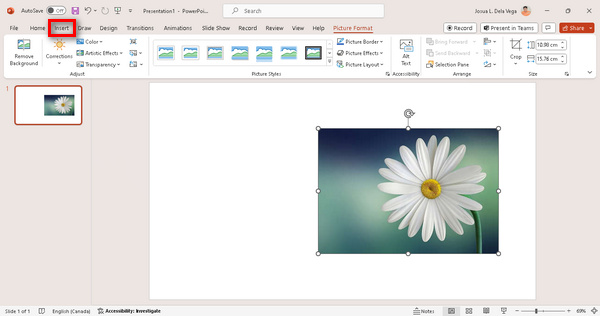
Passo 2. A seguir, navegue até o Formato de imagem guia e clique no Remover imagem de fundo.
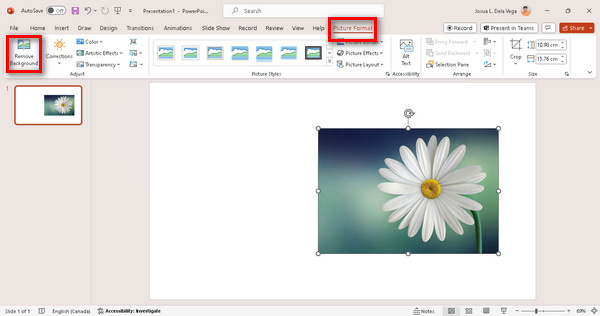
Etapa 3. Para aprimorar a remoção do fundo da imagem, clique em Marcar áreas a serem mantidas e passe-o até o assunto da imagem que deseja manter. Enquanto isso, use Marcar áreas para remover quando quiser remover peças que você acha desnecessárias para manter.
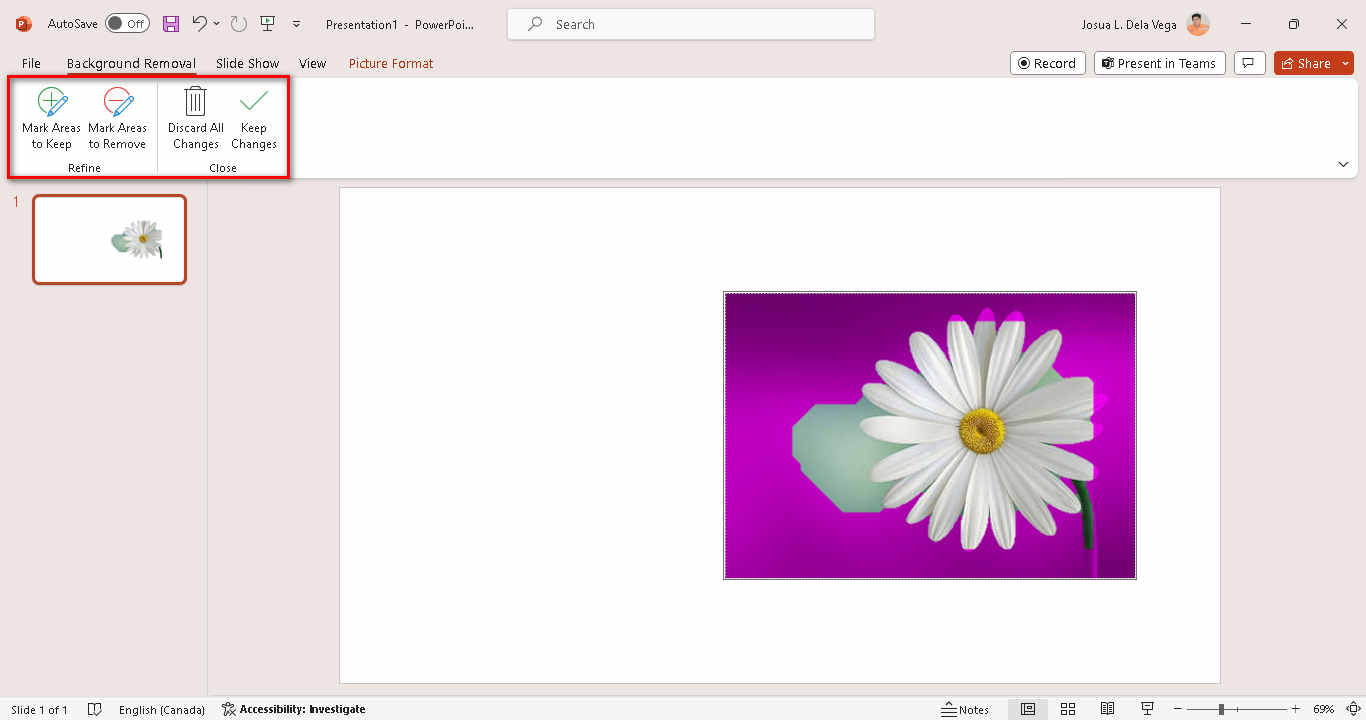
Passo 4. Agora, após obter o resultado desejado, clique em Manter todas as alterações.
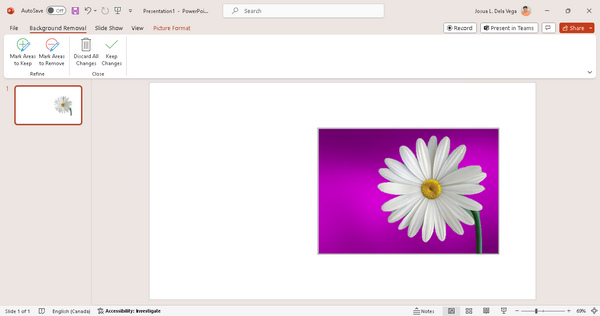
Se você não deseja remover a imagem, mas redimensionar uma imagem no PowerPoint, basta conferir esse post aqui.
Não se confunda com as duas opções, Marcar áreas para manter e Marcar áreas para remover. Esses dois funcionam de maneira diferente, portanto, esteja atento ao usá-los.
Parte 3. Melhor maneira alternativa de remover e substituir o fundo da imagem online
A remoção do fundo no PPT não é totalmente fornecida e a qualidade do resultado varia dependendo da complexidade do fundo da imagem que precisa ser removida. Com isso, a melhor alternativa para remover o fundo da foto é utilizar uma ferramenta de remoção de fundo de imagem. Removedor de fundo on-line FVC é uma das melhores alternativas para substituir imagens a serem utilizadas em apresentações em PowerPoint. Esta ferramenta é gratuita e fácil de usar. Além disso, espere resultados de qualidade, pois a ferramenta remove automaticamente o fundo, ao contrário do PPT, onde é necessário remover manualmente algumas partes que não foram totalmente removidas do assunto. Para usar esta ferramenta, siga as etapas abaixo:
Passo 1. Visite o site oficial e selecione o Enviar Imagem botão.
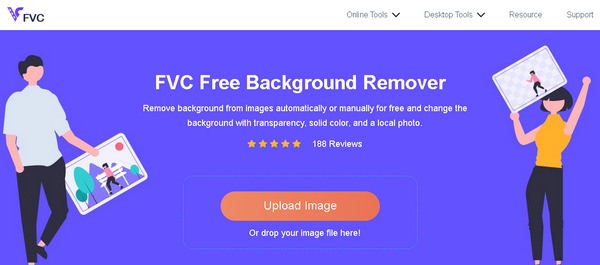
Passo 2. Após o upload da imagem, ele fará automaticamente o processo de remoção do fundo, e uma vez concluído, você terá a opção de personalizar sua imagem alterando o fundo, etc.
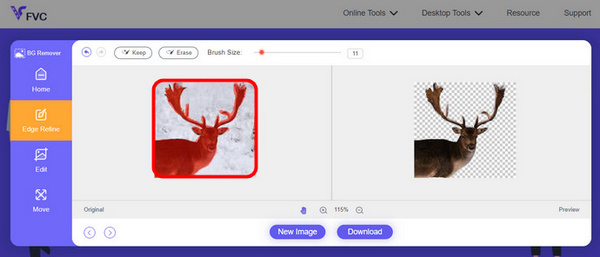
Etapa 3. Para salvar o resultado, basta clicar no Baixar botão
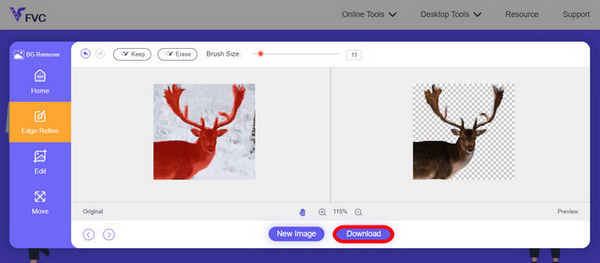
Aí está! Agora você pode colar a imagem na sua apresentação e personalizá-la de acordo com seu estilo. FVC Online Background Remover é realmente para todos, além de ser fácil de usar, é gratuito e de qualidade. Se você tiver uma imagem GIF animada, siga este guia para remover fundo do GIF.
Parte 4. Perguntas frequentes sobre como remover o fundo da imagem no PPT
Onde ajustar a transparência da imagem no PowerPoint?
Para ajustar a transparência da imagem no PowerPoint, siga estas etapas:
1. Clique na imagem que deseja modificar.
2. Navegue até a guia Formato de imagem.
3. Localize o grupo Ajustar e você encontrará o controle deslizante Transparência lá. Deslize para a esquerda ou para a direita para ajustar a transparência conforme necessário.
Por que não tenho transparência de imagem no PowerPoint?
Se você não conseguir acessar as opções de transparência da imagem, certifique-se de que sua imagem esteja selecionada. Pressione a imagem para ativar a guia Formato de imagem. Se o problema persistir, verifique se a sua versão do PowerPoint suporta esse recurso ou se o formato da imagem é compatível.
Por que não existe formato de imagem no PowerPoint?
A ausência da guia Formato de imagem pode ser devido a vários motivos:
Certifique-se de ter selecionado uma imagem em seu slide.
Verifique se você está no modo de edição correto.
Em alguns casos, um problema com a instalação ou atualizações do PowerPoint pode causar isso; considere atualizar ou reinstalar o software.
Posso restaurar a imagem original após remover o plano de fundo do PowerPoint?
Sim, você pode reverter as alterações:
1. Clique na imagem.
2. Vá para a guia Formato de imagem.
3. Selecione Remover plano de fundo.
4. Escolha Descartar todas as alterações para restaurar a imagem original.
O que devo fazer se a ferramenta Remover plano de fundo não funcionar?
Se a ferramenta Remover plano de fundo for ineficaz, tente garantir que sua imagem seja um formato JPEG ou PNG compatível. Além disso, verifique se a sua versão do PowerPoint está atualizada ou use um método alternativo como a ferramenta Definir cor transparente no menu suspenso Cor.
Conclusão
Aprendendo e entendendo como PPT remove imagens de fundo é vital para melhorar a qualidade da apresentação. No entanto, o PowerPoint não garante a remoção completa do fundo, portanto, o uso de ferramentas alternativas, como o FVC Online Background Remover, pode evitar que você substitua o fundo da imagem com facilidade e qualidade.



 Video Converter Ultimate
Video Converter Ultimate Gravador de ecrã
Gravador de ecrã


